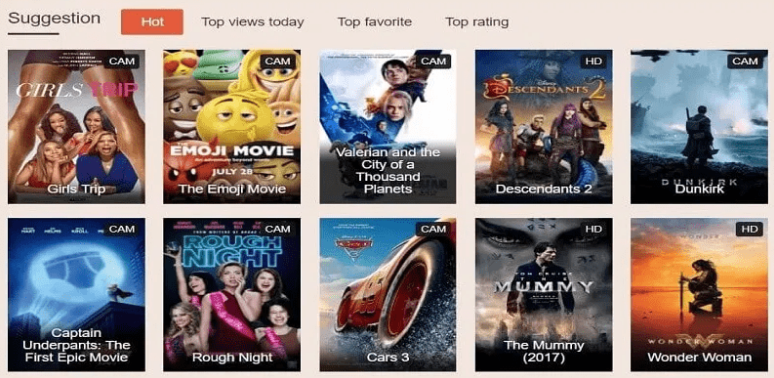Различити начини планирања гашења Виндовс 10
Да ли се питате да ли желите да закажете искључивање система Виндовс 10? ако да, онда сте на правом месту. За многа предузећа је уобичајена оперативна техника да запослени остављају рачунар укључен када напуштају канцеларију. После неког времена ти рачунари радних станица ће прећи у режим спавања или хибернације, што бар мало ограничава потрошњу енергије. Али шта се дешава када предузеће жели да још више ограничи потрошњу енергије?
У оперативном систему Мицрософт Виндовс 10 лако можете да закажете искључивање рачунара за одређено време. Такође, рачунар који је потпуно искључен трошиће мање енергије.
Овај чланак вам показује како се помоћу Виндовс планера задатака започиње секвенца гашења за Виндовс 10 рачунар у одређено време.
1. метод: Како заказати заустављање путем командне линије (аутоматско искључивање)
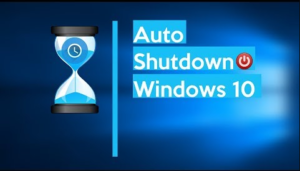
Најједноставнији или најједноставнији начин за додавање једнократног тајмера за искључивање је једноставно позивање на искључивање преко командне линије. Једноставно покрените Цомманд Промпт из менија Старт (унесите цмд у оквир за претрагу) да бисте покренули ову технику.
Синтакса за shutdown наредба је дата у наставку:
бежично пуњење галаки ноте 8
shutdown /s /t 300
Унесите команду и притисните ентер. Видећете упозорење да ће се уређај искључити за 5 минута. Међутим, кашњење се наводи за неколико секунди када се вредност после / т у наредби - измени овај број да би се променило колико дуго Виндовс чека пре искључивања.
Сада само затворите командну линију и наставите да користите рачунар. С друге стране, закључајте га и одмакните се од њега, само остављајући позадинске задатке да доврше. У сваком случају, Виндовс ће се аутоматски искључити, принудно затварајући све програме, када се тајмер заврши. Такође можете прекинути искључивање било када након извршавања покретања shutdown /a.
2. метод: Како заказати заустављање путем планера задатака

Услужни програм Виндовс Таск Сцхедулер омогућава вам извршавање програма по распореду. Може се користити мноштво различитих окидача. Иако ћемо се држати окидача заснованог на времену за овај водич.
Корак 1:
Идите до планера задатака тако што ћете га потражити у менију Старт.
Корак 2:
Сада се померите у окно Радње с десне стране, додирните Креирај основни задатак, а затим наведите име Искључивање задатка. Додирните дугме Даље да бисте наставили даље.
Корак 3:
Сада желите да дефинишете окидач за искључивање. Такође можете бирати између дневних, недељних и месечних понављања. Или се одлучите за једнократни догађај. Једноставно додирните Даље да бисте одабрали и пружили параметре за окидач. У нашој ситуацији аутоматски ћемо искључити уређај сваког дана у 22:00.
Корак 4:
Додирните Нект да бисте дошли до екрана за конфигурацију Ацтион.
Корак 5:
Једноставно одаберите Покрени програм и додирните Даље. На дну програма / скрипте унесите shutdown. Затим унесите /s /t 0 у поље Додај аргументе - од тада ћете помислити одозго да још увек морамо да укључимо кашњење искључивања, али након коришћења 0 секунди тајмер одмах истиче.
Корак 6:
Напокон додирните Даље да бисте прегледали и сачували задатак. Аутоматски ће се укључити када додирнете последње дугме Заврши. Сада можете бити сигурни да ће се уређај аутоматски искључити у одређено време, тако да задатке можете извршавати и ако уређај остављате без надзора.
3. метод: Распоред искључења путем наменског софтвера

Виндовс Схутдовн Ассистант је софтвер који вам омогућава аутоматско искључивање рачунара у одређено време. Такође можете да закажете да се искључи у другим случајевима, попут прекомерне употребе ЦПУ-а, празног хода система или празне батерије.
Такође, подржава одјаву са рачунара, поновно покретање и закључавање, све аутоматски. Стога смо вам предложили преузмите или инсталирајте његову бесплатну верзију.
То је све!
Закључак:
Да закључимо, овај чланак је представио три различите методе за планирање искључења. Ако се суочавате са проблемима, испробајте ове методе. Ако знате било који други метод или трик за решавање проблема, јавите нам у наставку. Сада знате како да закажете заустављање у оперативном систему Виндовс 10. Ако имате било каквих питања или питања, обавестите нас у наставку!
Такође прочитајте: